C盘太满 教你如何让C盘重新焕发青春光彩
电脑使用一段时间后,C盘会越来越满,运行程序也越来越迟缓。
但是C盘是系统盘,与其它分区相比,这里的文件一般不能直接删除,否则可能导致系统出错,甚至崩溃。
那怎么办呢?拿什么拯救你啊,我的C盘!
不过,就好像人能通过注射玻尿酸除皱一样,C盘也是可以通过一些小手术恢复青春的,完成以下Step 1,2,3,4,C盘少女又能青春活力敏捷迅速了有木有!
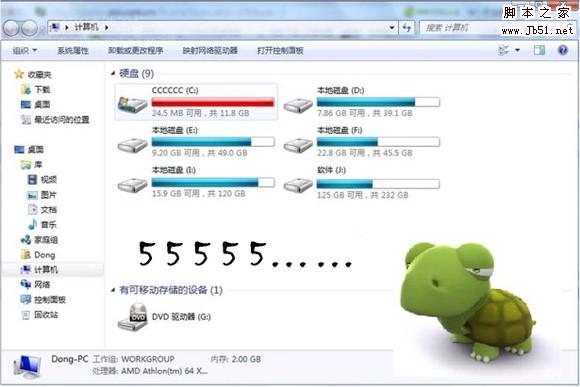
一、御载无用程序
首先检查一下自己的程序菜单中有没有不需要使用的程序,如果有可以将它们卸载。卸载的方法很简单,只需要进入控制面板,打开“添加/删除程序”进行操作即可。
二、容易忽视的文件夹
由于我们在文件操作时,默认保存位置都是“我的文档”。而“我的文档”默认的位置又是在C盘之中,因此当C盘空间不足时,建议大家可以先检查一下我的文档中文件的容量,并可以将其转移到其它分区。其方法是打开“我的文档”属性窗口,然后在“目标文件夹”标签中单击“移动”按钮选择新的地点即可。
另外容易忽视的一个文件夹就是“Download(Downloads)”。通常的下载工具默认存储路径都是 C:\Download(Downloads)这类文件夹,而普通用户在下载时又习惯使用默认设置,这样下载几部大片就占了一两个G,因此不防将这些文件夹里的内容移到别的分区,并且养成下载的文件不要保存到Download文件夹。
三、程序转移
我们还可以把原本默认存放在C盘的一些文件转移到其它分区,包括虚拟内容、临时文件等。首先是虚拟内存,其占用的空间一般是物理内存的1.5倍,对此建议大家可以打开系统属性窗口,在“高级”标签中单击“性能”下的“设置”按钮,在打开的窗口“高级”标签中单击“更改”按钮,然后选中C分区,将其设为 “无分页文件”,再选中D或其它分区,重新定义虚拟内存的大小。
对于上网的电脑还可以转移临时文件存放位置。打开IE“工具”菜单下的“Internet选项”命令,单击“Internet临时文件”区的“设置”按钮,再单击“移动文件夹”将其指定除C盘外的其它位置即可。
四、休眠与系统还原
启用休眠和系统还原同样会占用很大的空间,对此我们可以将其关闭。首先进入控制面板,打开“电源选项”,然后在“休眠”标签中取消“启用休眠”项即可。其次可以打开系统属性窗口,在“系统还原”标签中选中“在所有驱动器上关闭系统还原”,经过这样的操作有时可以释放出1G左右的空间。
相信经过上面这些小手术,C盘一定又重新焕发青春活力!
推荐系统
番茄花园 Windows 10 极速企业版 版本1903 2022年7月(32位) ISO镜像快速下载
语言:中文版系统大小:3.98GB系统类型:Win10番茄花园 Windows 10 32位极速企业版 v2022年7月 一、系统主要特点: 使用微软Win10正式发布的企业TLSB版制作; 安装过程全自动无人值守,无需输入序列号,全自动设置; 安装完成后使用Administrator账户直接登录系统,无需手动设置账号。 安装过程中自动激活
新萝卜家园电脑城专用系统 Windows10 x86 企业版 版本1507 2022年7月(32位) ISO镜像高速下载
语言:中文版系统大小:3.98GB系统类型:Win10新萝卜家园电脑城专用系统 Windows10 x86企业版 2022年7月 一、系统主要特点: 使用微软Win10正式发布的企业TLSB版制作; 安装过程全自动无人值守,无需输入序列号,全自动设置; 安装完成后使用Administrator账户直接登录系统,无需手动设置账号。 安装过程
笔记本&台式机专用系统 Windows10 企业版 版本1903 2022年7月(32位) ISO镜像快速下载
语言:中文版系统大小:3.98GB系统类型:Win10笔记本台式机专用系统 Windows 10 32位企业版 v2022年7月 一、系统主要特点: 使用微软Win10正式发布的企业TLSB版制作; 安装过程全自动无人值守,无需输入序列号,全自动设置; 安装完成后使用Administrator账户直接登录系统,无需手动设置账号。 安装过
笔记本&台式机专用系统 Windows10 企业版 版本1903 2022年7月(64位) 提供下载
语言:中文版系统大小:3.98GB系统类型:Win10笔记本台式机专用系统 Windows10 64专业版 v2022年7月 一、系统主要特点: 使用微软Win10正式发布的专业版制作; 安装过程全自动无人值守,无需输入序列号,全自动设置; 安装完成后使用Administrator账户直接登录系统,无需手动设置账号。 安装过程中自动
雨林木风 Windows10 x64 企业装机版 版本1903 2022年7月(64位) ISO镜像高速下载
语言:中文版系统大小:3.98GB系统类型:Win10新雨林木风 Windows10 x64 企业装机版 2022年7月 一、系统主要特点: 使用微软Win10正式发布的企业TLSB版制作; 安装过程全自动无人值守,无需输入序列号,全自动设置; 安装完成后使用Administrator账户直接登录系统,无需手动设置账号。 安装过程中自动激活
深度技术 Windows 10 x64 企业版 电脑城装机版 版本1903 2022年7月(64位) 高速下载
语言:中文版系统大小:3.98GB系统类型:Win10深度技术 Windows 10 x64 企业TLSB 电脑城装机版2022年7月 一、系统主要特点: 使用微软Win10正式发布的企业TLSB版制作; 安装过程全自动无人值守,无需输入序列号,全自动设置; 安装完成后使用Administrator账户直接登录系统,无需手动设置账号。 安装过程
电脑公司 装机专用系统Windows10 x64 企业版2022年7月(64位) ISO镜像高速下载
语言:中文版系统大小:3.98GB系统类型:Win10电脑公司 装机专用系统 Windows10 x64 企业TLSB版2022年7月一、系统主要特点: 使用微软Win10正式发布的企业TLSB版制作; 安装过程全自动无人值守,无需输入序列号,全自动设置; 安装完成后使用Administrator账户直接登录系统,无需手动设置账号。 安装过
新雨林木风 Windows10 x86 企业装机版2022年7月(32位) ISO镜像高速下载
语言:中文版系统大小:3.15GB系统类型:Win10新雨林木风 Windows10 x86 专业版 2022年7月 一、系统主要特点: 使用微软Win10正式发布的专业版制作; 安装过程全自动无人值守,无需输入序列号,全自动设置; 安装完成后使用Administrator账户直接登录系统,无需手动设置账号。 安装过程中自动激活系统,无
相关文章
- mac截图格式如何更改?修改Mac屏幕快照格式的方法介绍
- Windows XP系统虚拟内存的标准设置方法
- win10快速开机设置 三种方法教你快速开机
- centos系统上为php安装imagick扩展以及magickwand扩展的方法
- win7怎么设置一键关机?win7关机快捷键设置教程
- 电源管理导致Win 7频繁掉线怎么办
- win8.1 无法安装 net framework3.5 问题的解决方法
- Win8软键盘在哪 Win8.1屏幕键盘怎么打开?
- 企业版Windows 11有哪些新功能? Win11适用于企业的功能介绍
- Win10屏幕刷新率怎么调 Win10监视器设置屏幕刷新率方法
- Win7如何更改文件类型?Win7系统更改文件类型的方法
- Win10版本1909/1903版本发布更新补丁KB4566116正式推送
- 微软 CEO 纳德拉:居家办公不会是永久的,想念实体会议
- Linux系统绑定多网卡的7种bond模式介绍
热门系统
- 1华硕笔记本&台式机专用系统 GhostWin7 32位正式旗舰版2018年8月(32位)ISO镜像下载
- 2雨林木风 Ghost Win7 SP1 装机版 2020年4月(32位) 提供下载
- 3深度技术 Windows 10 x86 企业版 电脑城装机版2018年10月(32位) ISO镜像免费下载
- 4电脑公司 装机专用系统Windows10 x86喜迎国庆 企业版2020年10月(32位) ISO镜像快速下载
- 5深度技术 Windows 10 x86 企业版 六一节 电脑城装机版 版本1903 2022年6月(32位) ISO镜像免费下载
- 6深度技术 Windows 10 x64 企业版 电脑城装机版2021年1月(64位) 高速下载
- 7新萝卜家园电脑城专用系统 Windows10 x64 企业版2019年10月(64位) ISO镜像免费下载
- 8新萝卜家园 GhostWin7 SP1 最新电脑城极速装机版2018年8月(32位)ISO镜像下载
- 9电脑公司Ghost Win8.1 x32 精选纯净版2022年5月(免激活) ISO镜像高速下载
- 10新萝卜家园Ghost Win8.1 X32 最新纯净版2018年05(自动激活) ISO镜像免费下载
热门文章
- 1重装上阵新赛季有哪些重型武器_重装上阵新赛季重型武器列表
- 2使用win7中本地搜索功能时四个技巧快速找到文件的操作方如何用win7的搜索功能法
- 3天天酷跑布鲁与冰原狼仔哪一个好 布鲁好还是冰原狼仔好
- 4斐讯k1路由器刷Breed BootLoader(不死UBoot)教程
- 5路由器密码忘了怎么办 无线路由器登陆密码忘了解决方法【详解】
- 6如何重装系统(安装系统)win7,本文教您如何迅速重装win7系统
- 7Win8安装Office2013提示出错1402怎样办?
- 8WinXP打印机无法打印提示该文档未能打印怎样办?
- 9windows7专业版原版下载
- 10Win10下载软件被阻止怎么办?win10下载软件被阻止的处理办法
常用系统
- 1深度技术 Windows 10 x86 企业版 电脑城装机版2018年10月(32位) ISO镜像免费下载
- 2深度技术Ghost Win7 Sp1 电脑城万能装机版2019年10月(32位) ISO高速下载
- 3电脑公司Ghost Win8.1 X64位 纯净版2020年4月(自动激活) ISO镜像快速下载
- 4番茄花园Ghost Win7 x64 SP1稳定装机版2022年4月(64位) 高速下载
- 5笔记本&台式机专用系统 Windows10 企业版 版本1903 2022年4月(64位) 提供下载
- 6笔记本&台式机专用系统GhostWin7 64位旗舰版2019年11月(64位) 高速下载
- 7深度技术Ghost Win8.1 x32位 特别纯净版2022年1月(免激活) ISO镜像高速下载
- 8雨林木风Ghost Win8.1 (X64) 纯净版2018年4月(免激活) ISO镜像免费下载
- 9番茄花园 Windows 10 官方企业版 2021年3月(64位) ISO高速下载
- 10雨林木风系统 Ghost XP SP3 装机版 YN2021年3月 ISO镜像高速下载
























